如果你不熟悉Mac作業系統,你會發現它與Windows有很大的不同。這些差异大多是為了更好,你很快就會發現使用Mac電腦是簡單、直觀和輕鬆的。你可能會發現一個非常不同的事情是當你在Mac上卸載程式時。不用像在Windows中那樣找到卸載程式,你可以把程式扔到垃圾桶裏,剩下的由macOS來處理。
Windows允許程式在需要時安裝檔案,通常是在引導驅動器上。程式可以連結到Windows覈心檔案,添加他們想要的任何註冊表項,並且通常對電腦有自由支配權。在移除程式之前,這很好。由於應用程式是用特定的安裝程式安裝的,囙此也需要用特定的卸載程式删除它們。即使使用了上述卸載程式,删除過程也常常很混亂,並且會留下檔案。然而,蘋果的做法卻不同。
蘋果以Unix為基礎,以更有組織的管道做事。作業系統將覈心檔案和用戶檔案劃分為不同的區域。您安裝的任何程式都將加載到用戶區域內的/Applications目錄中,並且不會將任何內容加載到覈心系統中。這有明顯的安全效益,但也使內務管理更加有效。
不必使用必須跨作業系統定位程式檔案的卸載程式,而是將該程式的所有檔案保留在/Applications目錄中。當需要刪除程式時,只需幾秒鐘就可以完成,而且不會對作業系統產生任何影響。不像Windows那樣,卸載行程會破壞註冊表或留下痕迹。
有足够的背景,讓我們繼續進行卸載過程。
在MAC上卸載程式
如前所述,這個過程實際上非常簡單。這是macOS的主要優勢之一。要卸載程式,請使用管理員帳戶登入。確保您使用具有管理員内容的帳戶登入是很重要的;否則,您將無法卸載您選擇的程式。接下來,打開Mac OS上的Applications資料夾,找到要卸載的程式。或者,您可以使用LaunchPad作為在Mac上查找應用程式的方法。按一下並按住應用程式圖標,將程式拖到底部停靠處的垃圾桶上。釋放圖標,程式將被卸載。

現在,打開庫以查找卸載後應用程式留下的任何首選項檔案。如果存在首選項檔案,您需要查找這些檔案,並從PC中删除這些資料夾。請確保將庫中的所有首選項檔案拖到垃圾桶中。然後,通過按右鍵垃圾桶並清空垃圾桶以永久刪除檔,完成卸載過程。
您還可以突出顯示要卸載的程式,然後按Command+Delete立即將其移到垃圾桶中。如果您沒有使用管理員帳戶登入,當您嘗試在Mac上卸載程式時,系統將提示您輸入管理員密碼。輸入以繼續。您也可以按右鍵程式並選擇移動到垃圾桶。最後一點要注意的是,庫在默認情况下並不總是可見的,囙此如果您看不到條目,請按選項鍵並按一下“轉到”。
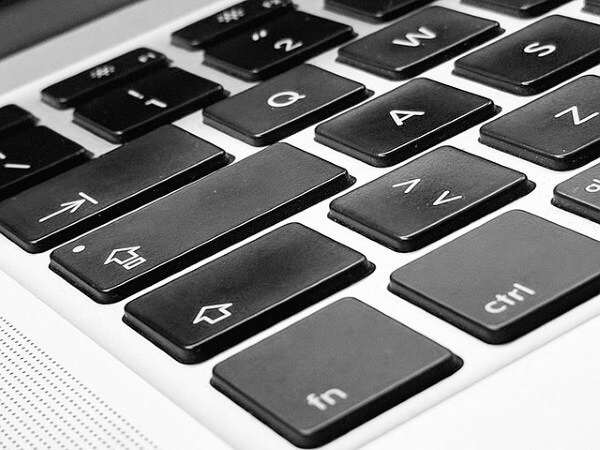
儘管這個系統很好,但有些程式不能很好地使用它。有些程式也會像在Windows中那樣留下檔案。我知道,微軟的Office for Mac和Adobe Photoshop並不總是像他們應該的那樣整齊地卸載。Flash和Java也是兩個眾所周知的罪犯,他們盡可能地使卸載變得困難。查看關於刪除Java的這篇文章。
有協力廠商檔案清理工具可以找到所有這些檔案,並清理它們,由於大多數程式檔案都保存在應用程式目錄中,而不是覈心檔案目錄中,囙此它們對您如何使用Mac沒有太大的影響。如果開始减速,只需通過Time Machine進行備份並重置。
使用清理工具在Mac上卸載程式
Mac清理工具旨在簡化 Mac的清理和維護。雖然其核心功能與清理相關,但該應用程式還允許您批量快速卸載第三方應用程式或擴展。
步骤1:在Mac上下载并安装Mac清理工具
下载Mac清理工具在您的電腦上。 成功安装程式后,按一下“卸載器”。
免費試用
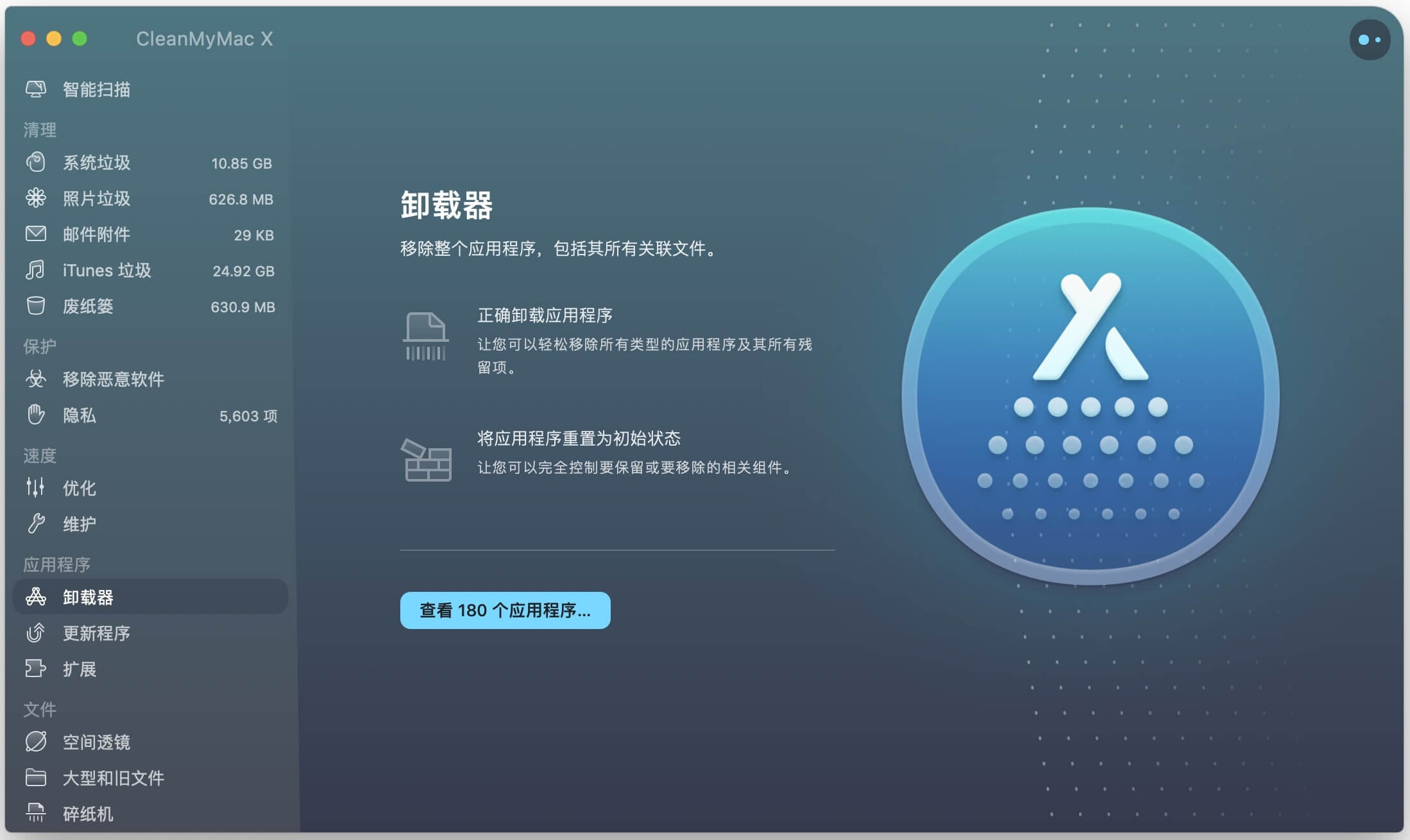
步驟2:掃描Mac上的軟體
允許該程式瀏覽整個Mac。
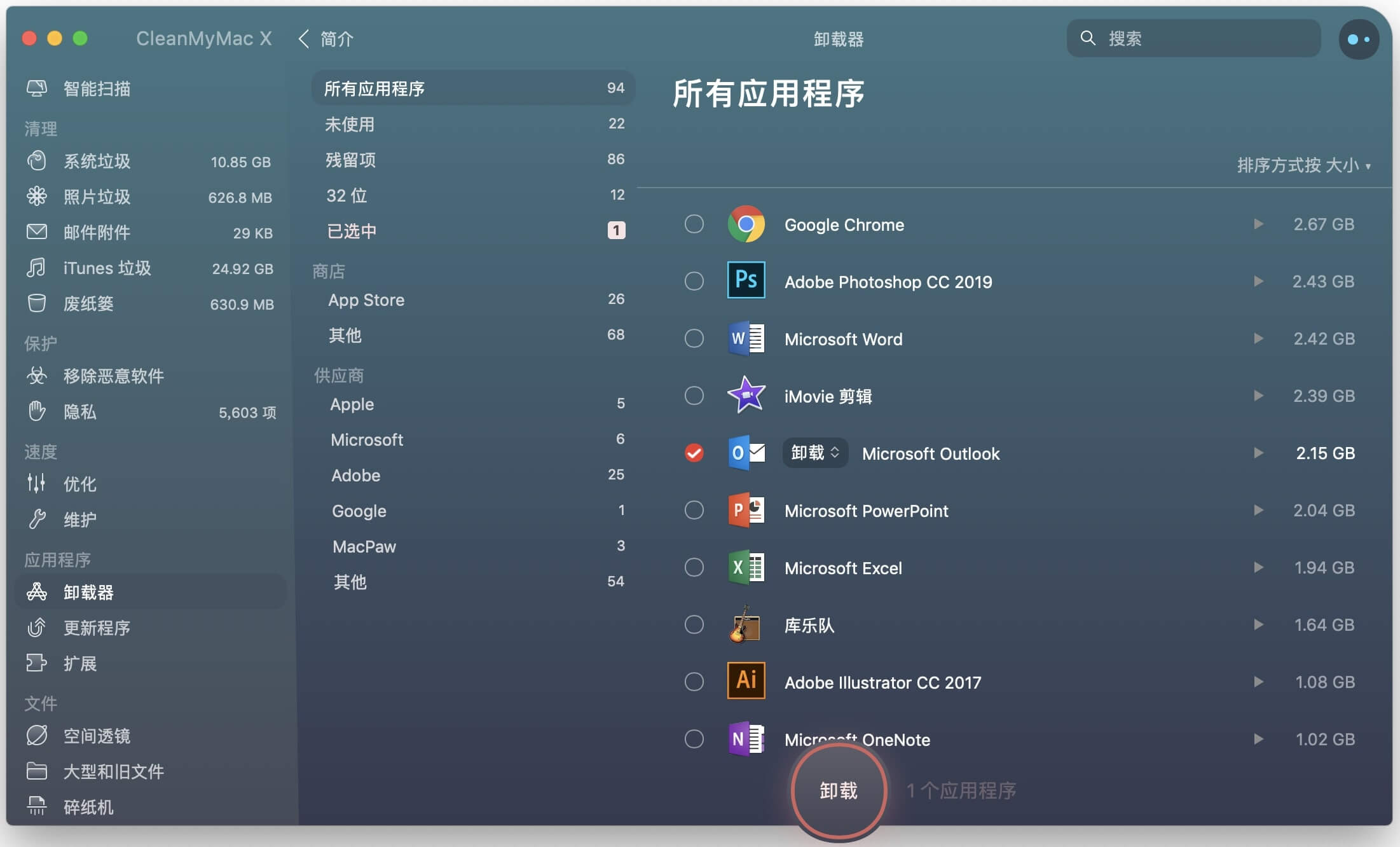
步骤3:选择并卸載程式
在掃描結果中找到要卸載的程式,在框中標記所有相關檔並按下“卸載”按鈕删除所選項目。
Mac清理工具是一款功能强大的工具,可以高效,有選擇地删除Mac中不需要的甚至是舊程式。
删除一些內置和系統應用程式
macOS在保護用戶免受惡意程式碼攻擊方面付出了巨大的努力。較新的版本使用系統完整性保護,它基本上會鎖定系統檔案,以便任何人都無法更改它們。很好的保護你不受惡意軟件,如果你想删除遊戲或其他應用程式就沒那麼好了。
您可以禁用系統完整性保護,但我不建議這樣做。SIP是用來保護你的,除非你真的知道你在做什麼,否則你就有危險了。最好忽略那些你永遠不會使用的應用程式,而把它們放到受保護的代價上。
免費試用
